19 tapoja lisätä iPhone työt
Laitteiden / / December 19, 2019
1. Sammuta Bluetooth
Jos et käytä kelloa Apple WatchNormaalissa toiminnassa, jossa Bluetooth vaaditaan, sammuta langatonta protokollaa ensiksi. Tämä on yksi kaikkein kyltymätön iOS toimintoja.

Katkaista Bluetooth-laitteet voivat olla suoraan valvomossa, joka avautuu, kun pyyhkäisemällä alhaalta ylöspäin. Mutta täysin poistaa anturi on mahdollista vain järjestelmän asennusohjelman.
2. Katkaise LTE
Kun matkapuhelinverkon palveluntarjoaja antaa vain 1 tai 2 gigatavun liikenteestä kuukaudessa, 4G-viestintään disable se auttaa säästämään rahaa - puhumattakaan akun. Mutta vaikka paljon liikennettä, se on edelleen monissa julkisissa tiloissa on Wi-Fi.
Sammuttaa LTE valitsemalla Asetukset, mene "Cellular" ja siellä klikkaa kyseistä painiketta. 4G voidaan myös lukita eniten valtaa nälkäisiä sovelluksia, kuten "Music" tai "Kuva". Tämä tapahtuu asetukset kustakin.
3. Sammuta kaikki tarpeettomat ilmoitukset


Ole valppaana vain kriittisimmät sovellukset ja toiminnot, jotka edellyttävät aina pikavahvistusta. Loput katkaista säästää akkua. Tämä voidaan tehdä kautta "ilmoitus" iOS asetukset.
4. Sammuta automaattinen säätö kirkkauden ja mahdollistaa "harmaasävy"


Vähentää näytön kirkkautta - yksi parhaista tavoista säästää akkua. IPhone ei jatkuvasti porottaa valitsemasi kirkkautta, sammuta sen virityksen. Voit tehdä tämän, avaa System Settings vuonna "Main» → «Esteettömyys» → «Näyttö Adaptation» → «Auto Kirkkaus".
Samassa jaksossa läpi kohta "suodattimia" voi sisältää "Harmaan sävyt" näyttöön meni mustavalkoinen. Jotta silmät ovat vähemmän väsyneitä, ja puhelin alkaa kuluttaa vähemmän energiaa.
5. Säädä kirkkaus 10-25%
Kun ohjauspiste asettaa haluttu kirkkaus. Useimmissa tapauksissa riittää 10-25%. Tarvittaessa kuten auringossa, se voidaan säätää nopeasti.
6. Ota "vähentäminen liikenne"


"Universaali yhteys" Aktivoi kytkin "vähentävät liikennettä." Tämä ominaisuus yksinkertaistaa animaatio näet kun painat Koti-painiketta ja poistaa parallaksi vaikutus, jossa tapetit, ohjelmat ja varoituksia kevyesti liikkuvat.
Kun käynnistät "vähentäminen liikenne" kytkin "Viestit Effects (Auto)" on näkyvissä. Myös itse estää sen. Vaikutuksia ponnahdusikkunoita ja koko näytön vaikutus on nyt pelata käden, mutta puhelin toimii pitempään.
7. Sammuta 3D Touch
Samassa "yleinen pääsy" löydät toiminto 3D Touch. Se voi olla hyödyllistä, mutta tärinä sitä joka kerta kuluttaa virtaa. Jälkeen matkansa käyttää tiettyjä ominaisuuksia iPhone on pitää sormea näytöllä ja sipsejä kuten esikatselu kansioiden katoavat.
8. Sammuta kaikki tärinän vaikutuksilta


In "Universal Access" on mykistysnäppäimellä kaikki värinäefektien - jopa puhelut. Tai voit poistaa värinää äänettömässä tilassa. Voit tehdä tämän, palaa päänäyttöön järjestelmän asetuksia, mene "ääniä, tuntoon perustuvia signaaleja" ja deaktivoida tärinä äänettömällä. Nyt tärinää kytkeytyy pois päältä vain painamalla kytkintä "soitto / äänetön" puolella laitteen.
Vaihtoehtoisesti voit poistaa "ravistaa kumota". Se löytyy kohdasta "Esteettömyys." Kuten arvata saattaa, käyttämällä sitä, voit perua viimeisen toiminnon, kuten merkkien syötön. Mutta käytännössä se on paljon helpompaa ja nopeampaa virheen korjaamiseksi manuaalisesti. Mutta tärinä ei kuluta virtaa.
9. Sammuta "sisällön päivitykset" ei-toivottujen sovellusten


Kautta "Main» → «sisällön päivitykset", voit määrittää sisältöä, mitä ohjelmia olisi päivitettävä, vaikka ne taitetaan. Leave toiminto on käytössä vain sellaisiin käyttötarkoituksiin, jotka on synkronoitu pitkään (Dropbox, Evernote) tai hyödyllistä matkoilla ( «Google Maps").
10. Set automaattinen lukitus yksi minuutti


Mitä kauemmin palaa puhelimen näytöllä, sitä enemmän virtaa on kulutettu turhaan. Avaa iOS Settings "-näyttö ja kirkkauden" ja asettaa automaattisen lukituksen yhden minuutin.
11. Sammuta "Raising aktivoida"
Kun näytön laitetta ei, säästää energiaa. Ei ole tarvetta käyttää sitä aina, kun otat älypuhelin. Suoraan alla itselukittuva kytkin toiminnon pois päältä "nosto aktivointia varten." Nyt näyttö syttyy vain, kun painat Koti-painiketta tai lukituksenpoistopainiketta puolella.
12. Sammuta Siri
Jos et käytä Apple ääni avustaja suorittamaan tärkeitä tehtäviä, sammuta se. Poista kaikki neljä kytkintä valikossa «Siri ja haku."
13. Sammuta "virransäästötilassa"
Niin yllättävää kuin se saattaakin kuulostaa, tässä tilassa, akku voi istua alas nopeammin. iPhone lähettää automaattisesti ilmoituksen, kun akun lataus laskee alle 20%, ja ehdottaa muun muassa toiminto. Voidaan todeta, että se on usein myöntävästi akun teho laskee nopeasti - jopa siinä määrin, että älypuhelin on pois päältä.
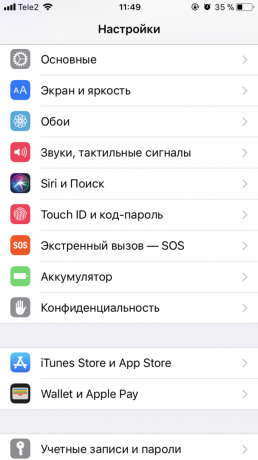

Sammuta "virransäästötilassa" läpi "Settings» → «akku». Kelvollinen vaihtoehto - lentokone. Muuten, kun olet vielä ole ulos tästä valikossa voit samalla aktivoi "Charge Prosenttiosuus" aina tietää tarkalleen, kuinka paljon enemmän ajaa akku.
14. Sammuta "Location Services" ei-toivottujen sovellusten


Oletuksena monet ohjelmat seurata sijaintiMutta suurin osa siitä ei tarvita normaalikäytössä. Kautta iOS asetukset, avaa "Luottamuksellisuus» → «Location Services". Sovelluksissa kuten App Store, Dropbox ja Evernote, valitse "ei koskaan", mutta niille, jotka tarvitsevat GPS, valitse "Käytä".
15. Sammuta lähettämästä Applen analyysitulokset
Kun tämä toiminto on käytössä, iPhone luo automaattisesti päivittäin tiedostoja analyysitulokset. Se vaikuttaa myös akun latauksen. Avaa "Asetukset» → «Privacy", selaa alaspäin ja klikkaa 'Analysis'. Poista sitten molemmat kytkimet.
16. Sammuta "Automaattinen Download"


In asetukset, avaa Apple ID ja löytää osio «iTunes Store ja App Store». Siinä poistaa kaikki automaattisen lataamisen. Tämän jälkeen älypuhelin loppuu lataamisen ostot, että olet tehnyt muissa Applen laitteet.
17. Kierrä kuorma tiedot "Mail" ja "Kalenteri" Vain Wi-Fi


Avaa asetukset "Käyttäjätunnukset ja salasanat" ja "Loading Data" sammuttaa Push. Aktivoi "näytteenotto" kaikkiin sovelluksiin ja valitse "Automatic". Nyt iPhone lataa uudet tiedot "Mail" ja "Kalenteri" taustalla vain, kun Wi-Fi ja virtalähde.
18. Käynnistä "heikkolaatuisten tilassa" in "Viestit"
Alareunassa asetukset "Viestit" on asetettu "huonolaatuisia tilassa." Jos se on käytössä, tavallinen messenger lähettää pakattuja kuvia. Näin säästät aikaa ja akkutehoa.
19. Irrota Game Center
Game Center ei ole vain ärsyttävää sen ilmoittamista, vaan myös tuhlaa maksu, kun kirjaudut palveluun. Jos et ole innokas pelaaja, sitten poistaa toiminnon alareunassa iOS asetuksista.
katso myös
- Selvittäminen iPhonen tai iPadin täytyy vaihtaa akku →
- Miksi iPhone on sammutettu kylmässä ja miten taistella sitä →
- Mistä tiedän, mitä sovelluksia varten iPhone ja iPad eniten kuluttavat akkua →



